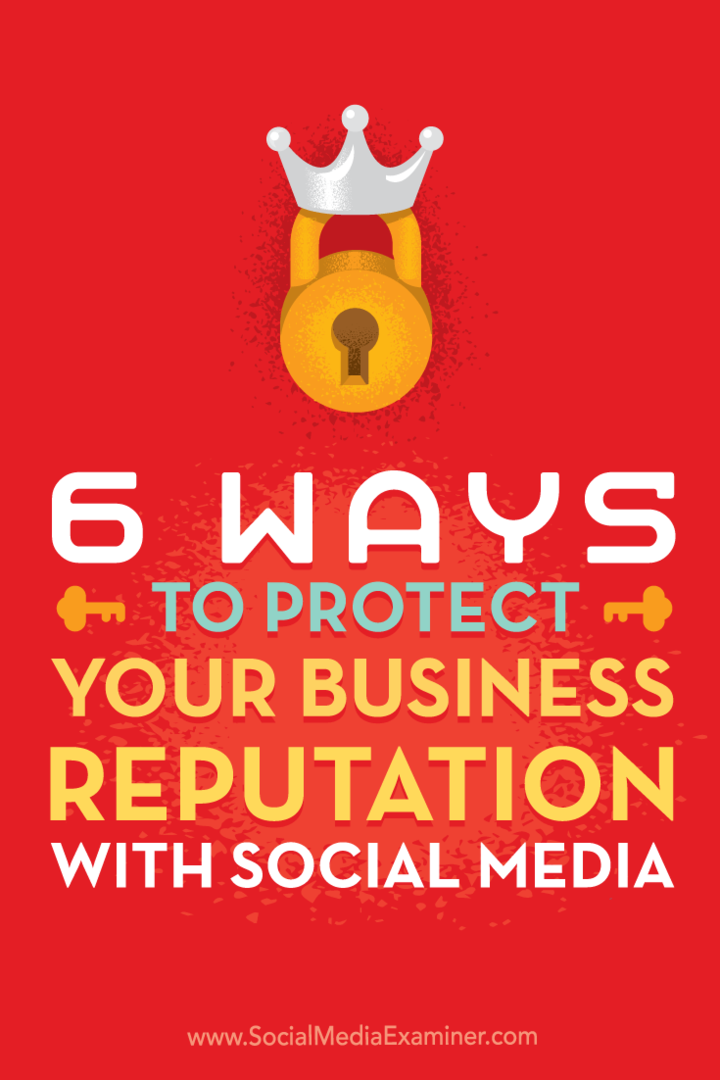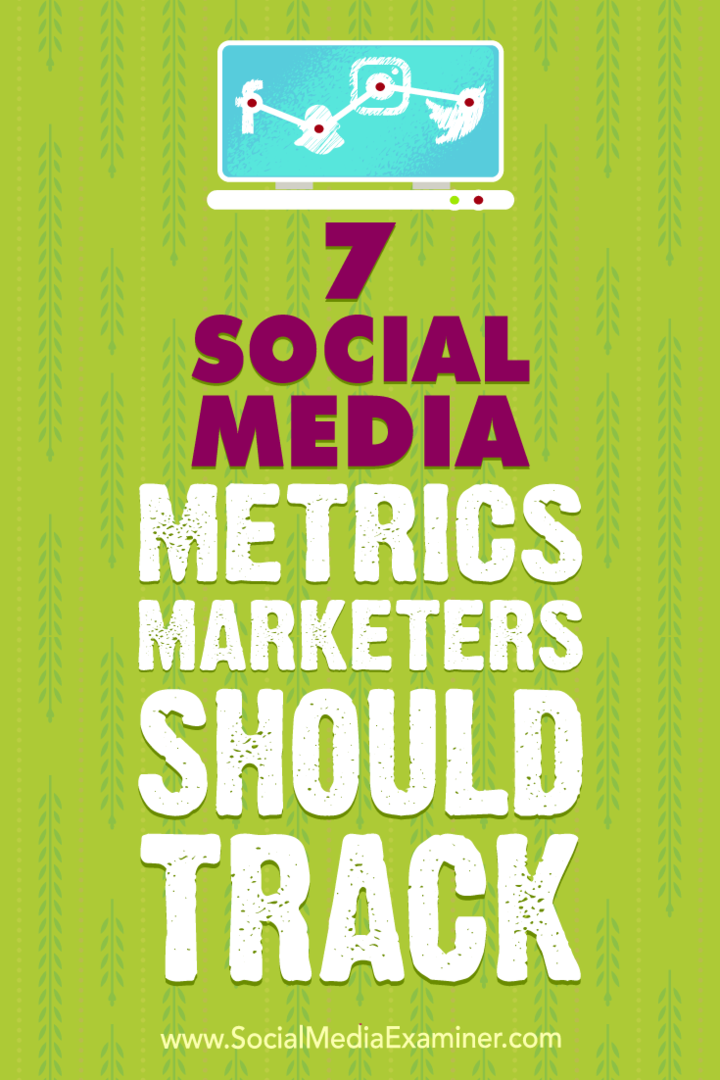Kako promijeniti lozinku na iPhoneu
Sigurnosti Jabuka Iphone Junak / / August 31, 2022

Zadnje ažurirano dana

Ako je lozinka vašeg iPhonea ugrožena, morate je brzo promijeniti. Dakle, evo kako promijeniti lozinku na iPhoneu.
Sigurna šifra koju samo vi znate ključna je za sigurnost vašeg iPhonea. Možete koristiti Face ID na modernim iPhone uređajima, ali ako to ne uspije, vaša šifra ostaje vaša posljednja zaštita.
Ako mislite da netko drugi ima vašu lozinku za iPhone, bilo bi dobro da je odmah promijenite. Da biste to učinili, morat ćete znati kako promijeniti lozinku na svom iPhoneu. U nastavku ćemo objasniti kako to učiniti.
Kako promijeniti lozinku na iPhoneu
Promjena šifre na iPhoneu poboljšat će njegovu sigurnost, osobito ako mislite da je ugrožena. Srećom, promjena zaporke za vaš iPhone je lakša nego što mislite.
Za promjenu šifre na iPhoneu:
- Otvori postavke aplikacija
- Pomaknite se prema dolje i dodirnite Dodirnite i šifra ili ID lica i šifra (ovisno o modelu).
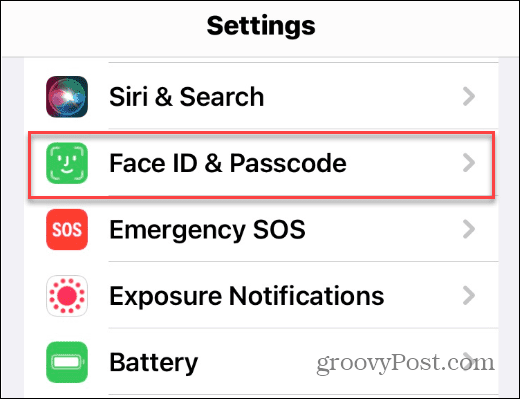
- Unesite svoje trenutni pristupni kod nastaviti.
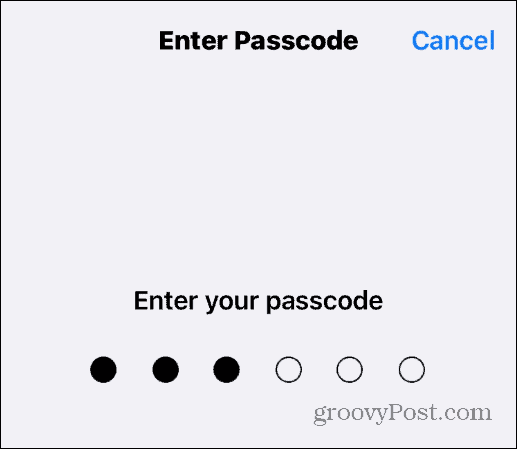
- Pomaknite se niz popis i dodirnite Promjena lozinke opcija.
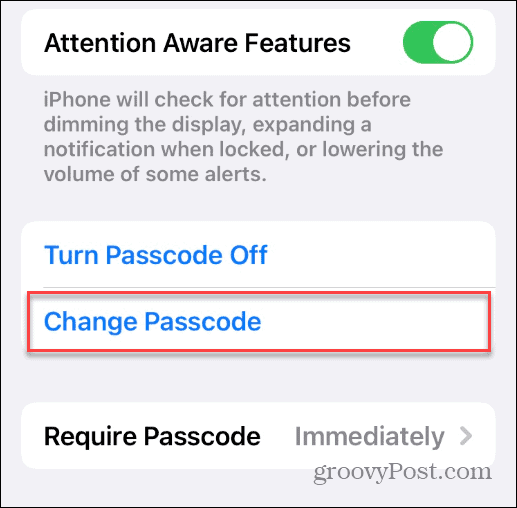
- Upišite svoje trenutni pristupni kod ponovno na Promjena lozinke zaslon.
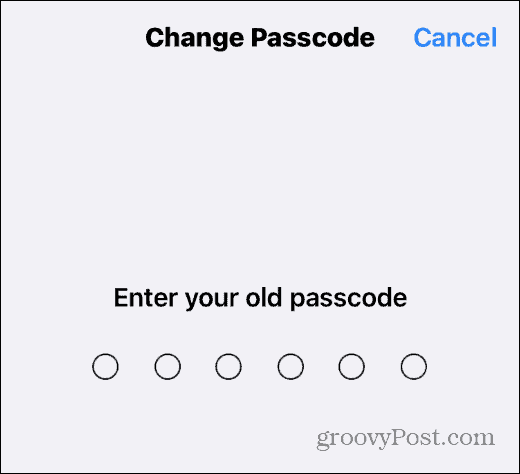
- Kada se pojavi opcija za unos nove šifre, upišite novu šifru koju želite koristiti. Pobrinite se da to bude nešto što ćete pamtiti. Međutim, prijeđite na sljedeći korak ako želite dodatne opcije.
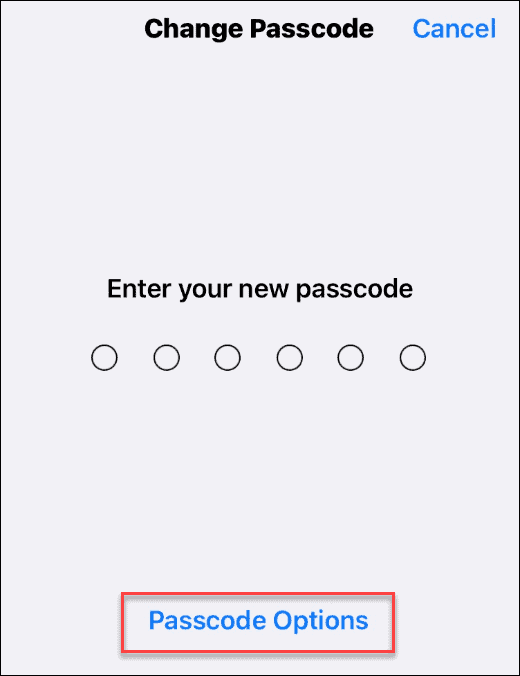
- Za korištenje šifre koja nije standardni broj od 6 ili 4 znamenke i koja je sigurnija (poput alfanumeričke šifre), dodirnite Opcije zaporke.
- Ovdje možete birati između Prilagođeni alfanumerički kod, Prilagođeni numerički kod, ili 4-znamenkasti numerički kod.
- An Alfanumerički kod sadrži slova i brojeve.
- A Prilagođeni numerički kode dopušta samo slova ili samo brojke.
- A 4-znamenkasti numerički kod su jednostavno četiri broja.
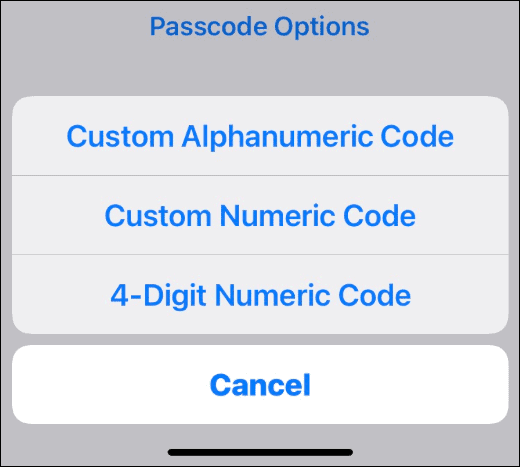
- Odaberite metodu koju želite koristiti i dodirnite Sljedeći.
- Nakon što donesete odluku, drugi put upišite svoju novu šifru i dodirnite Gotovo.
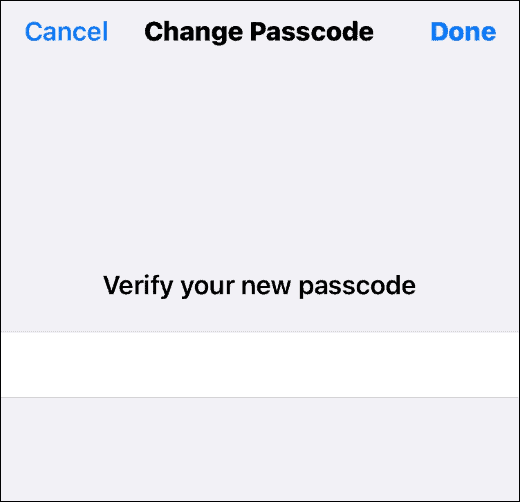
To je sve što trebate učiniti da promijenite šifru na iPhoneu. Morat ćete unijeti novu šifru koju ste izradili da biste se prijavili nakon što je promijenite.
Bolja sigurnost na iPhoneu
Pomoću gornjih koraka možete brzo promijeniti lozinku na iPhoneu. Preporučamo da to činite redovito, za svaki slučaj.
Što se tiče sigurnosti, iPhone uključuje mnogo korisnih značajki, poput mogućnosti da blokirati praćenje oglasa. Također bismo preporučili ažuriranje aplikacija na vašem iPhoneu redovito kako biste bili sigurni da imate najnovije sigurnosne i ispravke pogrešaka.
Kako pronaći ključ proizvoda za Windows 11
Ako trebate prenijeti ključ proizvoda za Windows 11 ili vam je samo potreban za čistu instalaciju OS-a,...
Kako očistiti Google Chrome predmemoriju, kolačiće i povijest pregledavanja
Chrome izvrsno pohranjuje vašu povijest pregledavanja, predmemoriju i kolačiće za optimizaciju rada vašeg preglednika na mreži. Njen način...
Usklađivanje cijena u trgovini: Kako doći do online cijena dok kupujete u trgovini
Kupnja u trgovini ne znači da morate platiti više cijene. Zahvaljujući jamstvu usklađenosti cijena, možete ostvariti online popuste dok kupujete u...